Terkadang kita mendapatkan kesalahan "Port 22: Koneksi ditolak" selama koneksi SSH ke sistem jarak jauh. Ini dapat terjadi karena beberapa alasan.
 Port 22: Sambungan ditolak kesalahanCara Mengatasi "Port 22: Sambungan ditolak" Error2h hh
Port 22: Sambungan ditolak kesalahanCara Mengatasi "Port 22: Sambungan ditolak" Error2h hhAda 4 alasan paling umum di balik kesalahan ini. Satu atau lebih alasan dapat menyebabkan masalah ini sebagai blow.
SSH terdaftar Server tidak diinstal Layanan SSH tidak aktif Layanan SSH berjalan pada port yang berbeda Port SSH diblokir oleh firewall
Mari kita bahas semua solusi yang mungkin satu per satu.
1. Server SSH tidak terpasang
OpenSSH digunakan untuk layanan SSH pada sistem berbasis Debian. Beberapa sistem yang baru diinstal mungkin tidak memiliki daemon SSH. Kemungkinan besar, ketika Anda menginstal sistem Desktop baru, paket OpenSSH tidak disertakan secara default.
Anda dapat menjalankan perintah berikut untuk menginstal layanan ssh pada sistem Anda.
sudo apt udpate && sudo apt install openssh -server
Setelah penginstalan selesai, Anda dapat terhubung ke sistem Anda pada port 22. Jika Anda masih menghadapi masalah, periksa alasan lain yang dijelaskan di bawah ini.
2. Periksa Layanan SSH Aktif dan Berjalan
Umumnya, layanan SSH dimulai secara otomatis setelah instalasi. Tapi mungkin layanan dihentikan karena beberapa alasan. Untuk memeriksa status layanan SSH saat ini, jalankan:
sudo systemctl status ssh
Jika layanan SSH tidak berjalan atau tidak aktif, gunakan perintah yang disebutkan di bawah ini untuk mengaktifkan layanan pada startup sistem dan memulai layanan .
sudo systemctl enable ssh sudo systemctl start ssh
Setelah layanan berhasil dimulai, Anda dapat terhubung ke sistem Anda melalui ssh. Jika Anda masih menghadapi kesalahan yang sama, periksa kemungkinan issue.
3 berikutnya. Layanan SSH berjalan pada port yang berbeda
Mungkin layanan SSH mendengarkan pada port yang berbeda. Itu juga merupakan praktik terbaik untuk mengamankan server. Anda dapat mengetahui port server SSH dengan menjalankan perintah berikut.
ss -tulpn | grep ssh
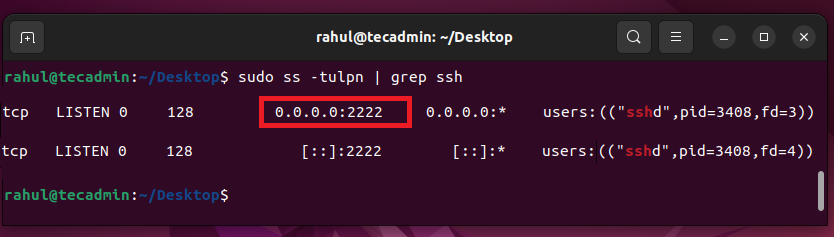 Periksa ssh port
Periksa ssh portTangkapan layar di atas menunjukkan bahwa layanan SSH mendengarkan pada port 2222. Anda harus menghubungkan sistem jarak jauh dengan SSH pada port 22. Kita dapat menentukan nomor port dengan koneksi SSH sebagai perintah yang disebutkan di bawah ini.
[ pre class=terminal>ssh -p 2222 [dilindungi email]
Hop e ini akan menyelesaikan masalah Anda. Jika Anda masih menghadapi masalah yang sama, periksa saran di bawah ini.
4. Port SSH diblokir oleh firewall
Ini adalah penyebab paling umum bahwa firewall memblokir permintaan.
Sekarang, Anda perlu mengidentifikasi, firewall apa yang Anda gunakan. Jika sistem jarak jauh ada di cloud hosting, periksa grup keamanan hosting tersebut.
Pada sistem dengan akses fisik, dapat memeriksa apakah UFW atau Firewalld aktif.
Menggunakan UFW
Periksa status firewall UFW dengan perintah di bawah ini:
[pra class=terminal>sudo ufw status
Jika firewall dalam keadaan aktif, Anda dapat membuka Port 22 dengan perintah yang disebutkan di bawah ini.
sudo ufw allow 22/tcpUsing FirewallD
Periksa apakah daemon firewalld aktif aktif dan berjalan:
sudo systemctl status firewalld
Jika output menunjukkan Aktif: aktif (berjalan), maka Anda dapat membuka port SSH dengan menjalankan perintah berikut.
sudo firewall- cmd --permanent --zone=public --add-port=80/tcp
Kemudian reload firewall untuk menerapkan perubahan.
sudo firewall-cmd --reloadConclusion
Dalam posting blog ini, kita telah membahas empat kemungkinan masalah untuk kesalahan "Port 22: Koneksi ditolak". Juga memberikan solusi untuk setiap masalah. Semoga tutorial ini membantu menyelesaikan masalah Anda.
Jika Anda menemukan alasan lain untuk masalah ini, sebutkan di komentar.
Referensi tecadmin.com

